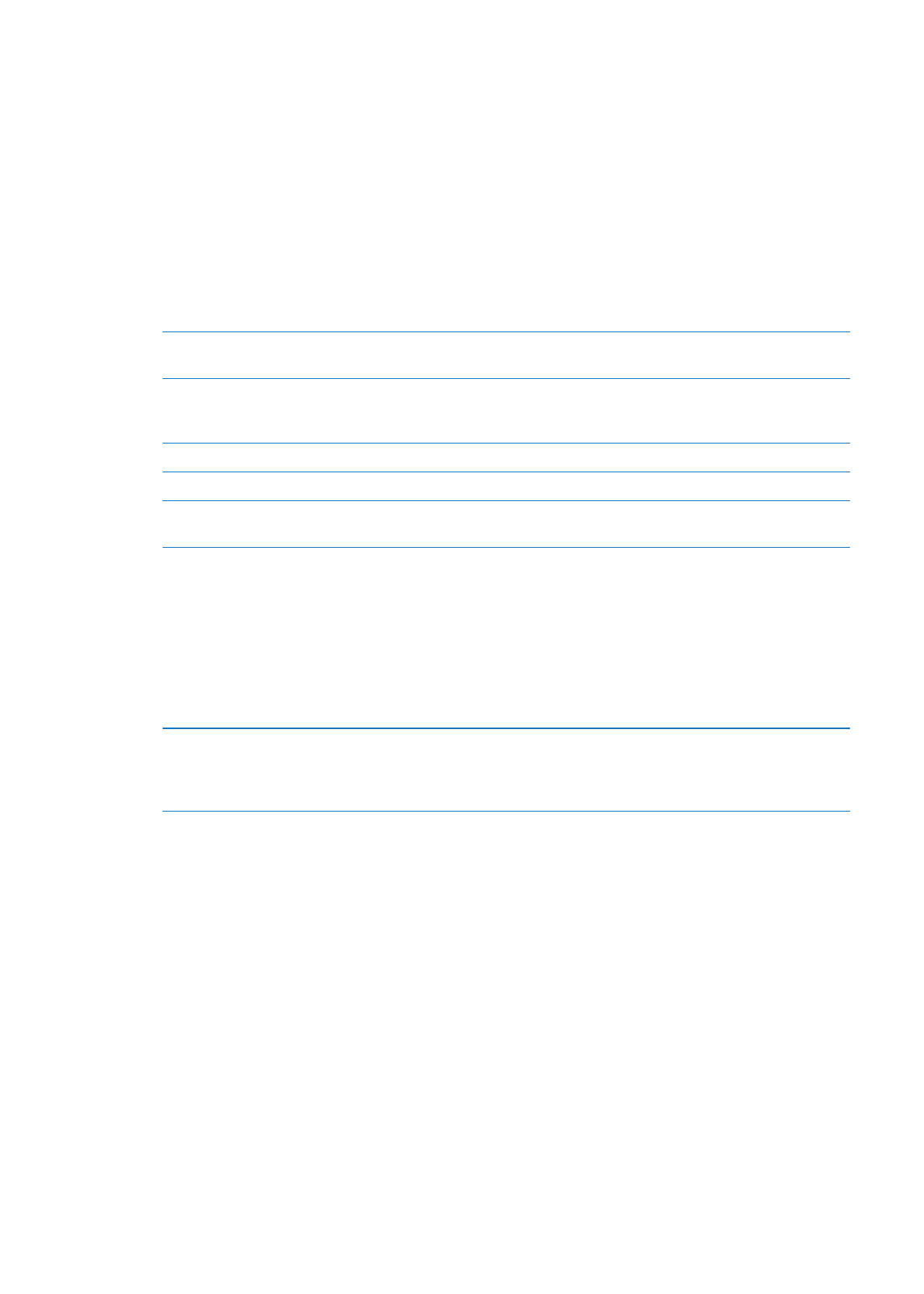
General
Configurările generale includ configurările pentru rețea, partajare, securitate și alte configurări
iOS. De asemenea, puteți să găsiți informații despre iPhone-ul dvs. și să resetați diverse
configurări ale iPhone-ului.
Informații
Accesați Configurări > General > Informații pentru a afla informații despre iPhone, inclusiv
spațiul de stocare disponibil, numerele seriale, adresele de rețea, IMEI (International Mobile
Equipment Identity) și ICCID (Integrated Circuit Card Identifier sau Smart Card) (GSM), MEID
(Mobile Equipment Identifier) (CDMA), precum și informații legale și reglementări.
175
Capitolul 32
Configurări
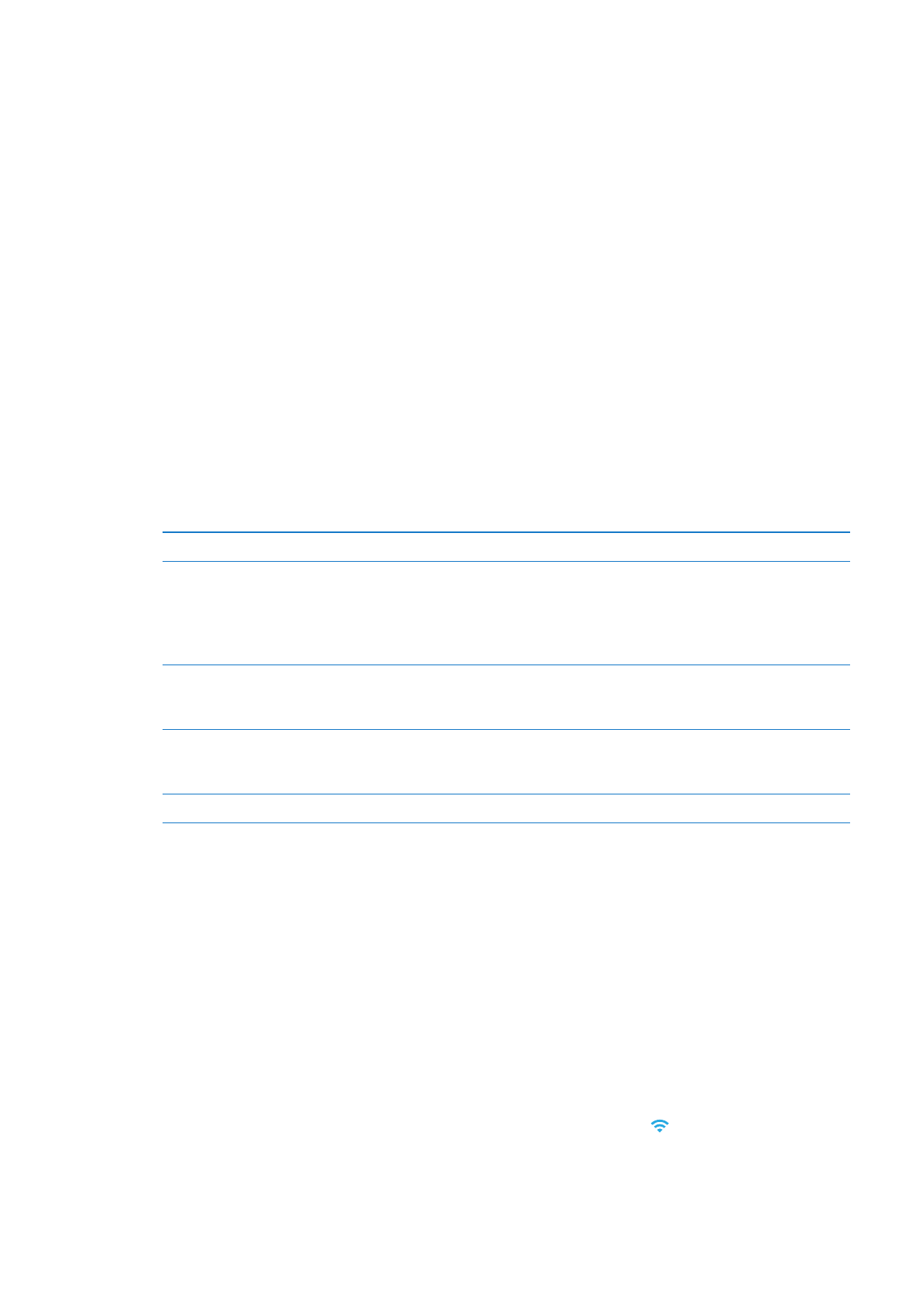
Schimbarea numelui dispozitivului: Accesați Configurări > General > Informații, apoi apăsați
Nume.
Numele dispozitivului apare în bara laterală atunci când acesta este conectat la iTunes și este
utilizat de iCloud.
Actualizare software
Actualizare software vă permite să descărcați și să instalați actualizări iOS de la Apple.
Actualizarea la cea mai recentă versiune iOS: Accesați Configurări > General > Actualizare
software.
Dacă este disponibilă o versiune mai nouă de iOS, urmați instrucțiunile de pe ecran pentru
descărcarea și instalarea actualizării.
Notă: Asigurați-vă că iPhone-ul este conectat la o sursă de alimentare, astfel încât instalarea,
care poate dura mai multe minute, să se finalizeze cu succces.
Utilizare
Utilizarea vă permite să vizualizați utilizarea celulară, starea bateriei și spațiul de stocare
disponibil. De asemenea, puteți vedea și gestiona stocarea iCloud.
Vizualizarea utilizării rețelei celulare, a stării bateriei și a spațiului de stocare
disponibil: Accesați Configurări > General > Utilizare.
Aflarea utilizării celulare
Accesați Configurări > General > Utilizare > Utilizare celulară.
Gestionarea stocării iCloud
Accesați Configurări > General > Utilizare > Gestionare stocare. Puteți să
vizualizați și să ștergeți backupuri și să dezactivați efectuarea backupului
pentru Rolă film. De asemenea, puteți să cumpărați stocare suplimentară
pe iCloud.
Pentru informații, a se vedea “iCloud” în pagina 17.
Vizualizarea spațiului de stocare al
aplicațiilor
Accesați Configurări > General > Utilizare. Este indicat spațiul de stocare
total al fiecărei aplicații instalate. Pentru informații suplimentare, apăsați
numele aplicației.
Resetarea statisticilor dvs. de
utilizare
Accesați Configurări > General > Utilizare > Utilizare celulară, apoi apăsați
Resetați statistici pentru a șterge statisticile despre date și duratele
cumulate de timp.
Afișarea procentajului bateriei
Accesați Configurări > General > Utilizare și activați Procent baterie.
Siri
Activarea Siri: Accesați Configurări > General > Siri.
Pentru informații despre utilizarea Siri și schimbarea configurărilor Siri, a se vedea “Configurarea
opțiunilor pentru Siri” în pagina 44.
Rețea
Utilizați configurările Rețea pentru configurarea unei conexiuni VPN (virtual private network
- rețea privată virtuală), accesarea configurărilor Wi-Fi, sau pentru activarea sau dezactivarea
roamingului de date celulare.
Atunci când o aplicație trebuie să utilizeze Internetul, iPhone-ul întreprinde următoarele acțiuni,
în ordine, până când se conectează:
Se conectează prin cea mai recent utilizată rețea Wi-Fi disponibilă
Â
.
Afișează o listă de rețele Wi-Fi din raza de acțiune și se conectează utilizând-o pe cea pe care o
Â
alegeți.
176
Capitolul 32
Configurări
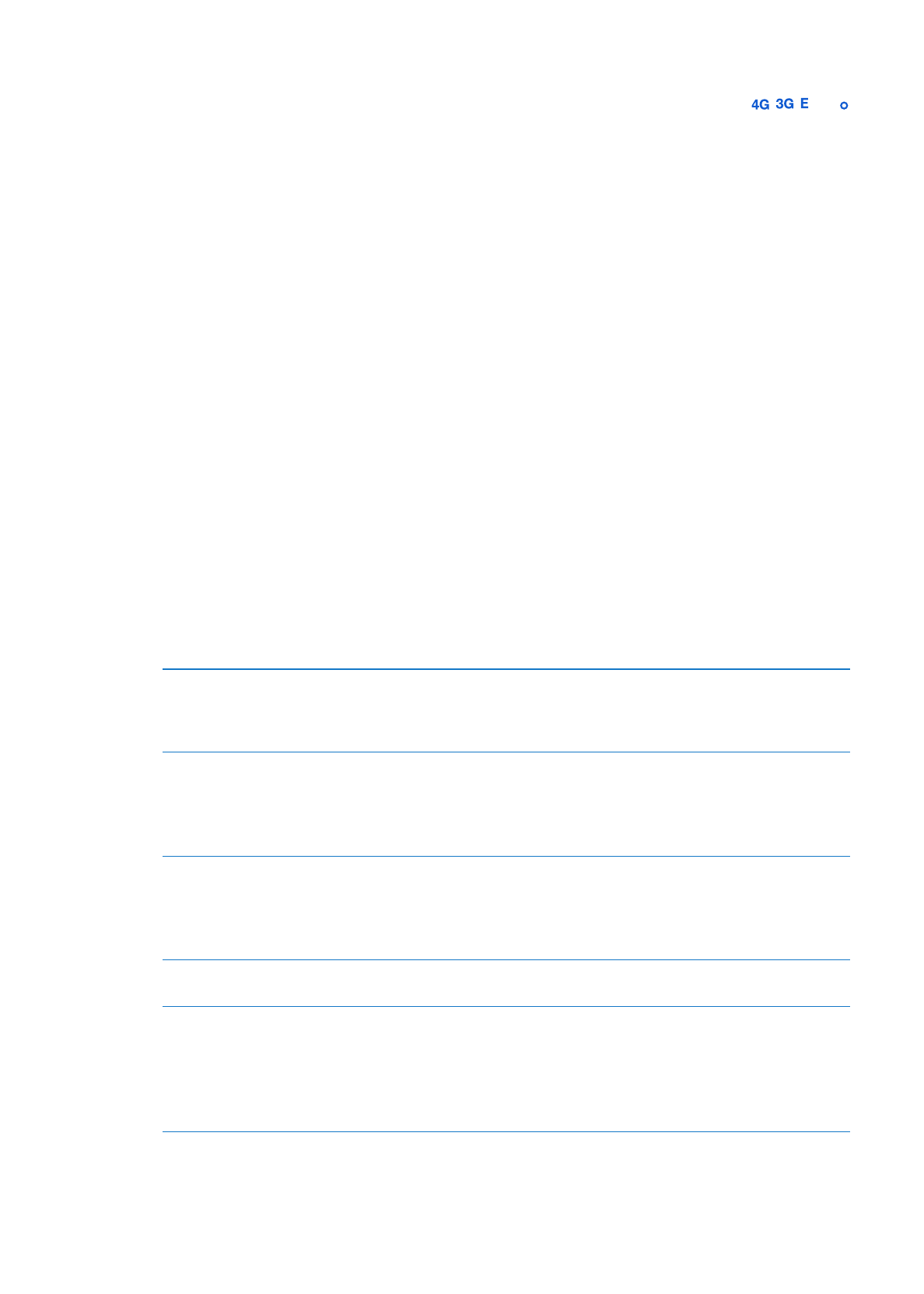
Se conectează prin rețeaua de date celulare, dacă este disponibilă.
Â
Dacă iPhone-ul este conectat la Internet prin rețeaua celulară de date, pictograma , , sau
apare în bara de stare.
Rețelele celulare GSM 4G și 3G acceptă comunicații simultane de voce și date. Pentru toate
celelalte conexiuni celulare, nu puteți utiliza serviciile de Internet în timp ce vorbiți la telefon
decât dacă iPhone-ul are și o conexiune Wi-Fi la Internet. În funcție de conexiunea dvs. de rețea,
este posibil să nu puteți recepționa apeluri în timp ce iPhone-ul transferă date prin rețeaua
celulară - de exemplu, atuncu când descarcă o pagină web.
Rețelele GSM: În cazul unei conexiuni EDGE sau GPRS, este posibil ca apelurile primite să meargă
direct în mesageria vocală în timpul transferurilor de date. În cazul apelurilor primite la care
răspundeți, transferurile de date sunt suspendate.
CDMA: În cazul conexiunilor EV-DO, transferurile de date sunt suspendate atunci când
răspundeți apelurilor primite. În cazul conexiunilor 1xRTT, este posibil ca apelurile primite să
meargă direct în mesageria vocală în timpul transferurilor de date. În cazul apelurilor primite la
care răspundeți, transferurile de date sunt suspendate.
Transferul de date este reluat atunci când terminați apelul.
Activarea sau dezactivarea opțiunii Date celulare: Accesați Configurări > General > Rețea, apoi
activați sau dezactivați Date celulare.
Dacă opțiunea Date celulare este dezactivată, toate serviciile de date vor utiliza doar Wi-Fi -
inclusiv e-mailul, navigarea web, notificările push și alte servicii. Dacă opțiunea Date celulare
este activată, se pot aplica tarifele operatorului. De exemplu, anumite funcționalități și servicii
precum Siri și Mesaje transferă date, iar utilizarea acestor funcționalități și servicii de către dvs.
poate afecta costurile asociate planului dvs. de date.
Activarea sau dezactivarea
roamningului de voce (CDMA):
Accesați Configurări > General > Rețea. Dezactivați roamingul de voce
pentru a evita costurile asociate utilizării rețelelor altor operatori. Atunci
când rețeaua operatorului dvs. nu este disponibilă, iPhone-ul nu va
beneficia de servicii celulare (de date sau voce).
Activarea sau dezactivarea
roamingului de date
Accesați Configurări > General > Rețea.
Roaming de date permite accesul la Internet printr-o rețea celulară de
date atunci când vă aflați în afara ariei de acoperire a rețelei operatorului
dvs. Atunci când călătoriți, puteți dezactiva roamingul de date pentru a
evita costurile de roaming. A se vedea “Operator” în pagina 174.
Activarea sau dezactivarea 3G
Accesați Configurări > General > Rețea. Această opțiune nu este
disponibilă în toate regiunile.
Utilizarea 3G încarcă datele Internet mai rapid în unele cazuri, dar poate
diminua performanța bateriei. Dacă efectuați multe apeluri telefonice,
puteți să dezactivați 3G pentru a prelungi autonomia bateriei.
Activarea sau dezactivarea
funcționalității Hotspot personal
Accesați Configurări > General > Rețea > Hotspot personal. A se vedea
“Hotspot personal” în pagina 174.
Adăugarea unei noi configurații
VPN
Accesați Configurări > General > Rețea > VPN > Adăugare configurație
VPN.
Consultați administratorul rețelei dvs. asupra configurărilor care trebuie
utilizate. În cele mai multe cazuri, dacă ați configurat o conexiune VPN pe
computerul dvs, puteți utiliza aceleași configurări VPN pentru iPhone.
A se vedea “VPN” în pagina 173.
177
Capitolul 32
Configurări
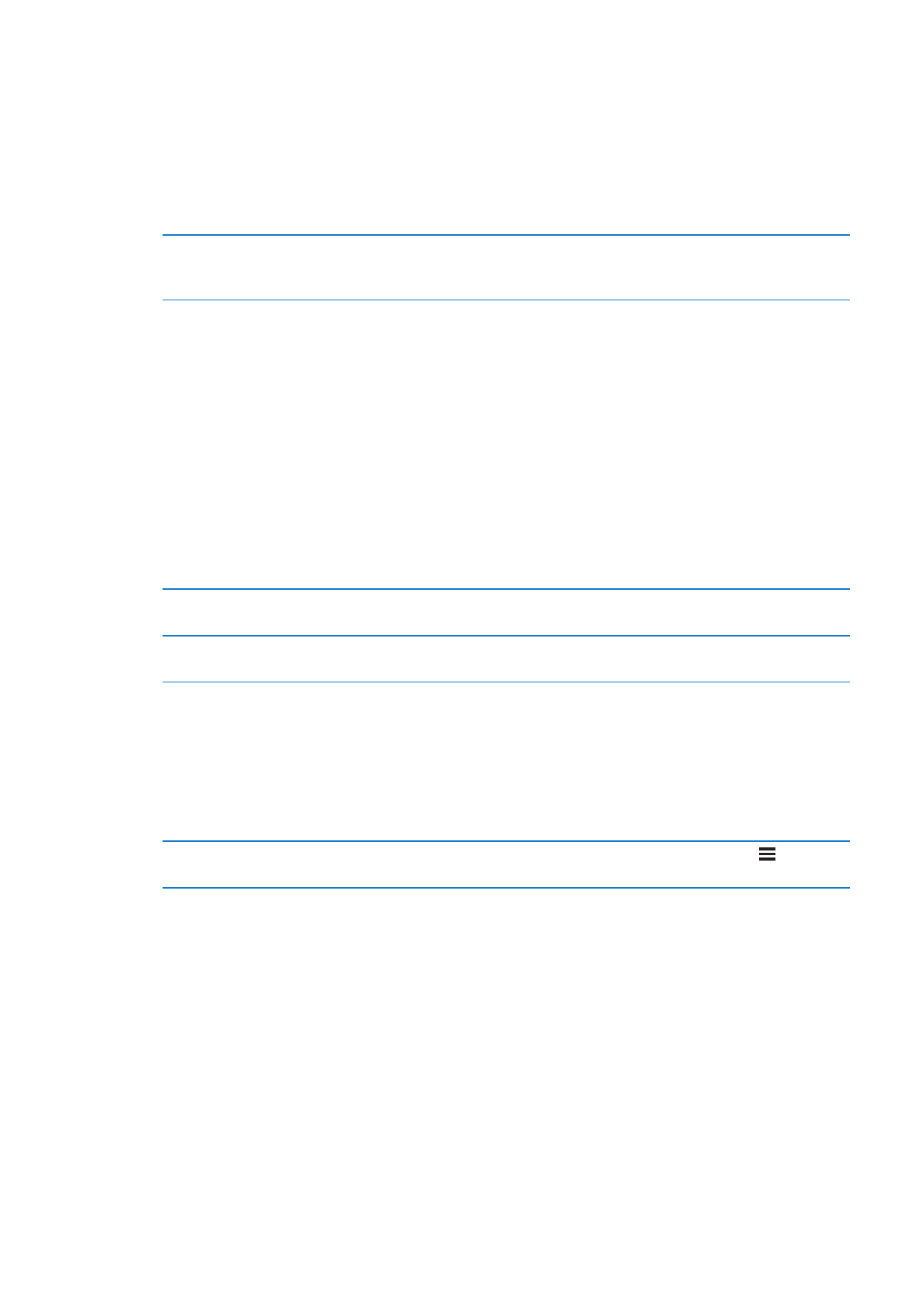
Bluetooth
iPhone se poate conecta wireless la dispozitive Bluetooth precum seturi de căști cu microfon,
căști și kituri auto pentru ascultarea muzicii și desfășurarea convorbirilor cu mâinile libere. Prin
Bluetooth puteți conecta și o tastatură wireless Apple. A se vedea “Utilizarea unei tastaturi Apple
wireless” în pagina 28.
Activarea sau dezactivarea Bluetooth: Accesați Configurări > General > Bluetooth și activați
sau dezactivați Bluetooth.
Conectarea la un dispozitiv
Bluetooth
Apăsați pe dispozitiv în lista Dispozitive, apoi urmați instrucțiunile de pe
ecran pentru a vă conecta la acesta. Consultați documentația aferentă
dispozitivului pentru instrucțiuni despre asocierea prin Bluetooth.
Sincronizare Wi-Fi iTunes
Puteți sincroniza iPhone-ul cu aplicația iTunes de pe un computer conectat la aceeași rețea Wi-
Fi.
Activarea sincronizării Wi-Fi iTunes: Pentru a configura sincronizarea Wi-Fi pentru prima dată,
conectați iPhone-ul la computerul cu care doriți să sincronizați. Pentru instrucțiuni, a se vedea
“Sincronizarea cu iTunes” în pagina 18.
După ce configurați sincronizarea Wi-Fi, iPhone-ul se sincronizează automat cu iTunes, o dată pe
zi, atunci când este conectat la o sursă de alimentare și:
iPhone-ul și computerul dvs. sunt ambele conectate la aceeași rețea Wi-Fi.
Â
iTunes rulează pe computerul dvs.
Â
Aflarea datei și orei ultimei
sincronizări
Accesați Configurări > General > Sinc. Wi-Fi iTunes.
Sincronizarea imediată cu iTunes
Accesați Configurări > General > Sinc. Wi-Fi iTunes, apoi apăsați
Sincronizați acum.
Căutare Spotlight
Configurarea Căutare Spotlight vă permite să specificați zonele de conținut căutate prin funcția
de căutare și să modificați ordinea rezultatelor.
Configurarea zonelor de conținut căutate prin funcția Căutare: Accesați Configurări > General
> Căutare Spotlight, apoi selectați articolele de căutat.
Configurarea ordinii categoriilor
rezultatelor căutării
Accesați Configurări > General > Căutare Spotlight. Atingeți lângă un
articol, apoi trageți în sus sau în jos.
Auto-blocare
Blocarea iPhone-ului închide ecranul pentru a economisi resursele bateriei și pentru a împiedica
operarea neintenționată a iPhone-ului. Puteți să recepționați în continuare apeluri și mesaje
text și puteți să ajustați volumul și să utilizați butonul microfonului de pe căștile iPhone când
ascultați muzică sau în timpul unui apel.
Stabilirea duratei de timp după care iPhone-ul se blochează: Accesați Configurări > General >
Auto-blocare și alegeți o durată.
Blocare prin cod
Implicit, iPhone-ul nu vă solicită introducerea unui cod pentru a-l debloca.
Configurarea unui cod de acces: Accesați Configurări > General > Blocare prin cod și
configurați un cod de acces din 4 cifre.
178
Capitolul 32
Configurări
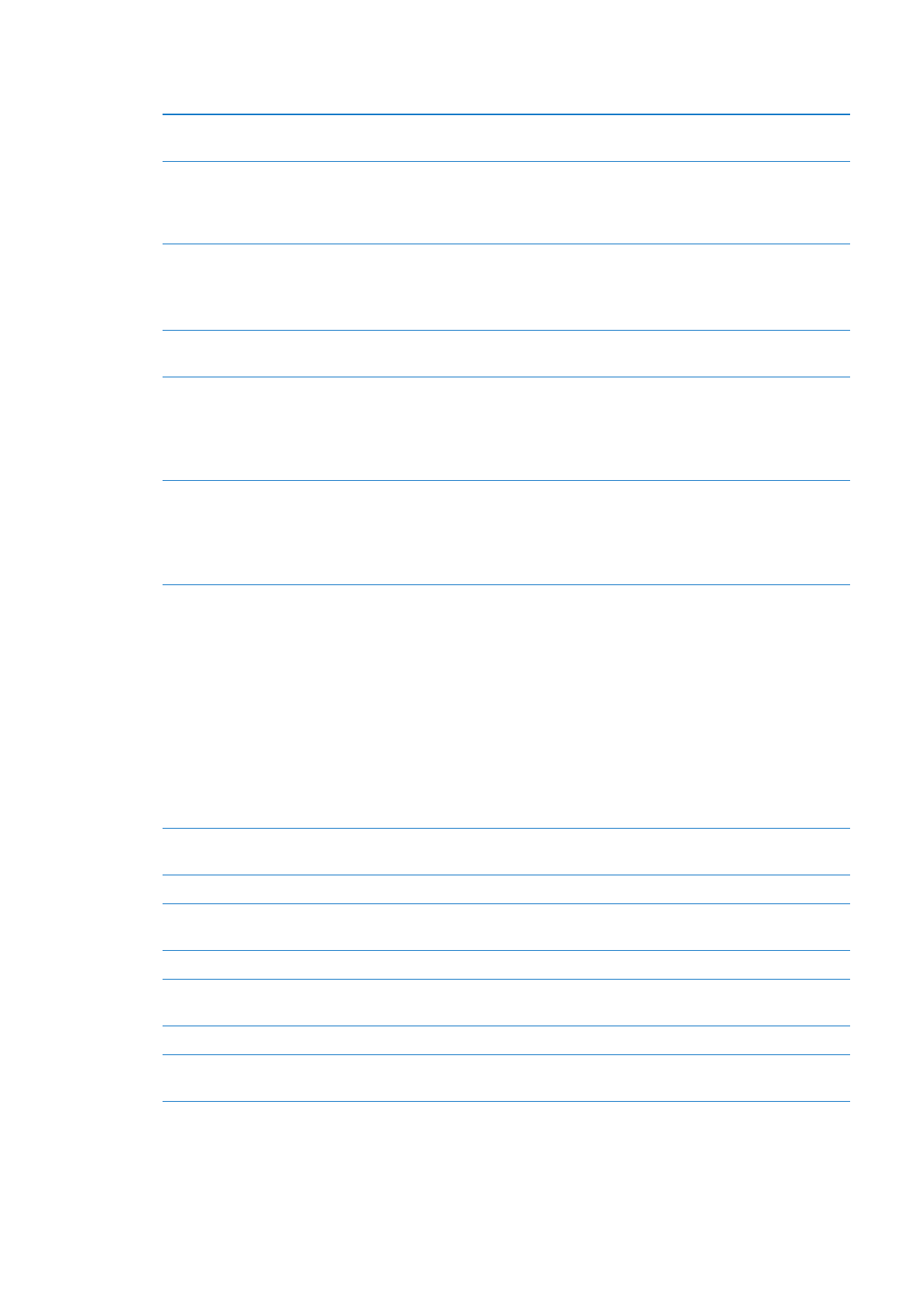
Dacă uitați codul de acces, trebuie să restaurați software-ul iPhone-ului. A se vedea “Actualizarea
și restaurarea software-ului iPhone-ului” în pagina 189.
Dezactivarea codului de acces sau
schimbarea acestuia
Accesați Configurări > General > Blocare prin cod.
Configurarea duratei de timp după
care este necesară introducerea
codului de acces
Accesați Configurări > General > Blocare prin cod și introduceți codul de
acces. Apăsați Solicitați cod, apoi selectați cât timp va aștepta iPhone-ul
după ce este blocat înainte de a vă solicita codul pentru a fi deblocat din
nou.
Activarea sau dezactivarea
opțiunii Cod simplu
Accesați Configurări > General > Blocare prin cod.
Un cod simplu este un număr din patru cifre. Pentru a spori securitatea,
dezactivați opțiunea Cod simplu și utilizați un cod de acces mai lung cu o
combinație de numere, litere, semne de punctuație și caractere speciale.
Împiedicarea accesului la Siri când
iPhone-ul este blocat
Accesați Configurări > General > Blocare prin cod > Siri. A se vedea
“Configurarea opțiunilor pentru Siri” în pagina 44.
Activarea sau dezactivarea apelării
vocale
Accesați Configurări > General > Blocare prin cod.
Dezactivarea apelării vocale împiedică efectuarea unui apel telefonic
de către cineva atunci când iPhone-ul este blocat. Această configurare
este disponibilă doar când Siri este dezactivat. Pentru informații despre
apelarea utilizând Siri, a se vedea “Telefon” în pagina 46.
Ștergerea datelor după zece
tentative eșuate de introducere a
codului de acces
Accesați Configurări > General > Blocare prin cod și apăsați Ștergeți date.
După zece tentative eșuate de introducere a codului, toate configurările
sunt resetate și toate informațiile și conținutul multimedia sunt șterse prin
eliminarea cheii de criptare a datelor (care sunt criptate utilizînd criptare
AES pe 256 de biți).
Restricții
Puteți configura restricții pentru unele aplicații și pentru conținutul cumpărat. De exemplu,
părinții pot restricționa afișarea muzicii cu caracter explicit în listele de redare, sau pot dezactiva
complet accesarea YouTube.
Activarea restricțiilor: Accesați Configurări > General > Restricții, apoi apăsați Activați restricții.
Important:
Dacă uitați codul de acces, trebuie să restaurați software-ul iPhone-ului. A se vedea
“Actualizarea și restaurarea software-ului iPhone-ului” în pagina 189.
Puteți configura următoarele restricții:
Safari
Safari este dezactivat și pictograma sa este eliminată de pe ecranul principal. Nu puteți utiliza
Safari pentru a naviga pe web sau pentru a accesa elemente Web Clip.
YouTube
YouTube este dezactivat și pictograma sa este eliminată de pe ecranul principal.
Cameră
Camera este dezactivată și pictograma sa este eliminată de pe ecranul principal. Nu puteți
fotografia.
FaceTime
Nu puteți efectua sau recepționa apeluri video FaceTime.
iTunes
iTunes Store este dezactivat și pictograma sa este eliminată de pe ecranul principal. Nu puteți
să previzualizați, să cumpărați sau să descărcați conținut.
Ping
Nu puteți accesa Ping sau oricare dintre funcționalitățile asociate.
Instalarea
aplicațiilor
App Store este dezactivat și pictograma sa este eliminată de pe ecranul principal. Nu puteți
instala aplicații pe iPhone.
179
Capitolul 32
Configurări
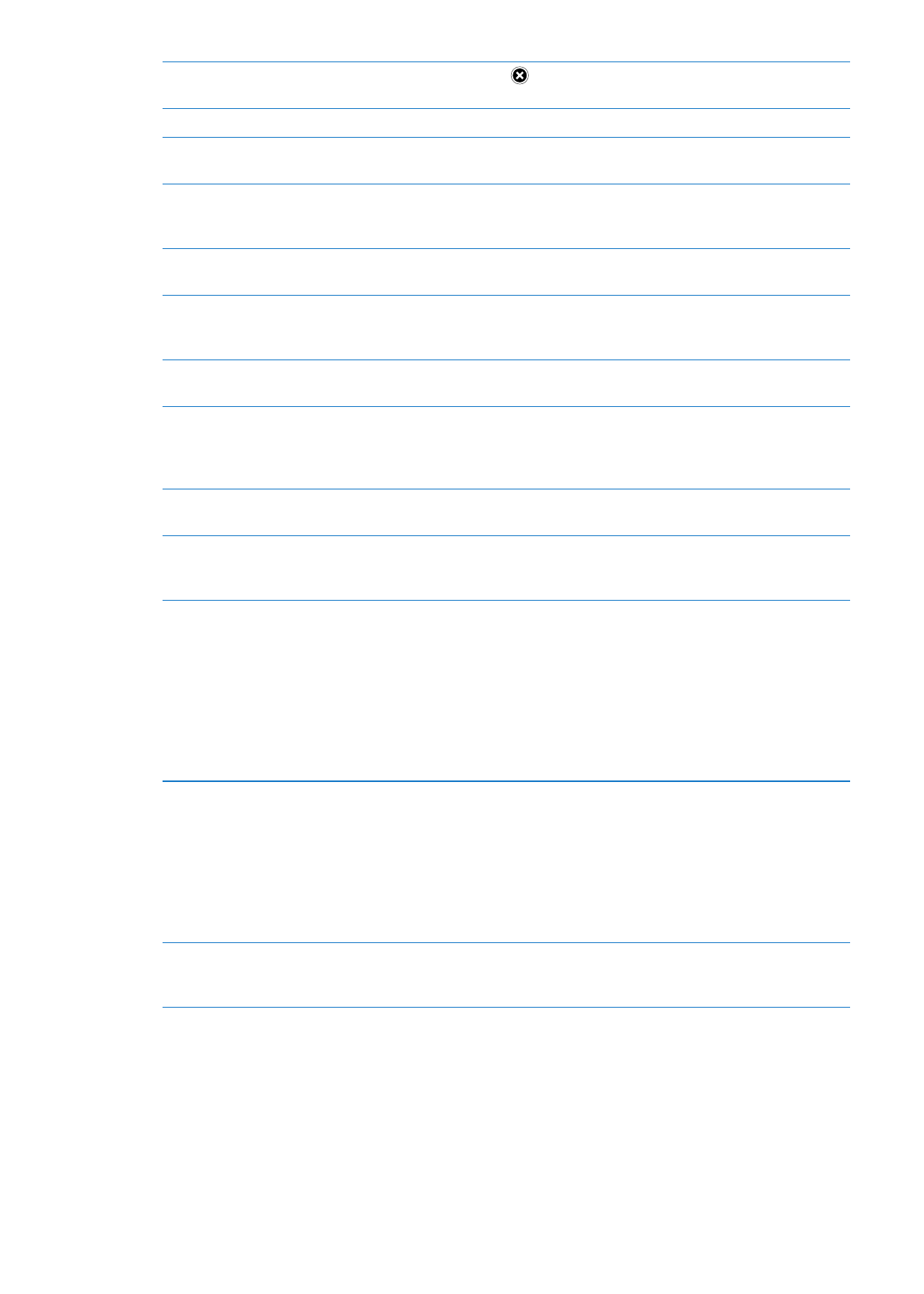
Ștergerea
aplicațiilor
Nu puteți șterge aplicații de pe iPhone.
nu apare pe pictogramele aplicațiilor atunci când
personalizați ecranul principal.
Siri
Nu puteți utiliza Siri. Comenzile vocale și dictarea sunt dezactivate.
Limbaj explicit Siri încearcă să cenzureze cuvintele explicite pe care le spuneți prin înlocuirea acestora cu
asteriscuri și bipuri.
Localizare
Dezactivați serviciile de localizare pentru aplicațiile individuale. De asemenea, puteți
bloca Servicii de localizare astfel încât configurările să nu poată fi modificate, inclusiv prin
autorizarea unor aplicații suplimentare pentru utilizarea serviciilor.
Conturi
Configurările curente Mail, Contacte, Calendare sunt blocate. Nu puteți adăuga, modifica sau
șterge conturi. De asemenea, nu puteți să modificați configurările iCloud.
Cumpărare din
aplicație
Dezactivează cumpărarea din interiorul aplicațiilor. Când este activată, această funcționalitate
vă permite să cumpărați conținut sau funcționalități suplimentare din cadrul aplicațiilor
descărcate din App Store.
Solicitare
parole
Solicită introducerea ID-ului Apple pentru cumpărăturile din aplicație după perioada de timp
pe care o specificați.
Configurarea
restricțiilor
pentru
conținut
Apăsați Evaluări pentru, apoi selectați o țară din listă. Puteți configura restricții utilizând
sistemul de evaluare al unei țări pentru muzică, podcasturi, filme, emisiuni TV și aplicații.
Conținutul care nu respectă evaluarea selectată nu va apărea pe iPhone.
Jocuri
multiplayer
Atunci când opțiunea Jocuri multiplayer este dezactivată, nu puteți să solicitați un meci, să
trimiteți sau să recepționați invitații la joc sau să adăugați prieteni în Game Center.
Adăugare
prieteni
Atunci când opțiunea Adăugare prieteni este dezactivată, nu puteți trimite sau recepționa
solicitări de prietenie în Game Center. Dacă opțiunea Jocuri multiplayer este activată, puteți
continua să jucați cu prietenii existenți.
Data și ora
Aceste configurări afectează ora afișată în bara de stare din partea de sus a ecranului, precum și
în ceasurile globale și în calendare.
Configurarea ceasului iPhone-ului în format de 24 de ore sau 12 ore: Accesați Configurări >
General > Data și ora, apoi activați sau dezactivați Ceas în mod 24h. (Este posibil ca opțiunea
Ceas în mod 24h să nu fie disponibilă în toate regiunile).
Configurarea actualizării automate
a datei și orei iPhone-ului
Accesați Configurări > General > Data și ora, apoi activați sau dezactivați
Reglare automată.
Dacă iPhone-ul este configurat pentru actualizarea automată a orei, ora
corectă este obținută din rețeaua celulară și este actualizată în funcție de
fusul orar pe care vă aflați.
Unii operatori nu sunt compatibili cu ora rețelei în toate regiunile. Dacă vă
aflați în călătorie, este posibil ca iPhone-ul să nu poată configura automat
ora locală.
Configurarea manuală a datei și
orei
Accesați Configurări > General > Data și ora, apoi dezactivați Reglare
automată. Apăsați Fus orar pentru a fixa fusul dvs. orar. Apăsați butonul
Data și ora, apoi apăsați Reglare dată și oră și introduceți data și ora.
Tastatură
Puteți activa tastaturi pentru scrierea în diferite limbi și puteți activa sau dezactiva funcționalități
de scriere, precum verificarea ortografiei. Pentru informații despre tastatură, a se vedea
“Scrierea” în pagina 25.
Pentru informații despre tastaturile internaționale, a se vedea Anexă A, “Tastaturi
internaționale,” în pagina 183.
180
Capitolul 32
Configurări
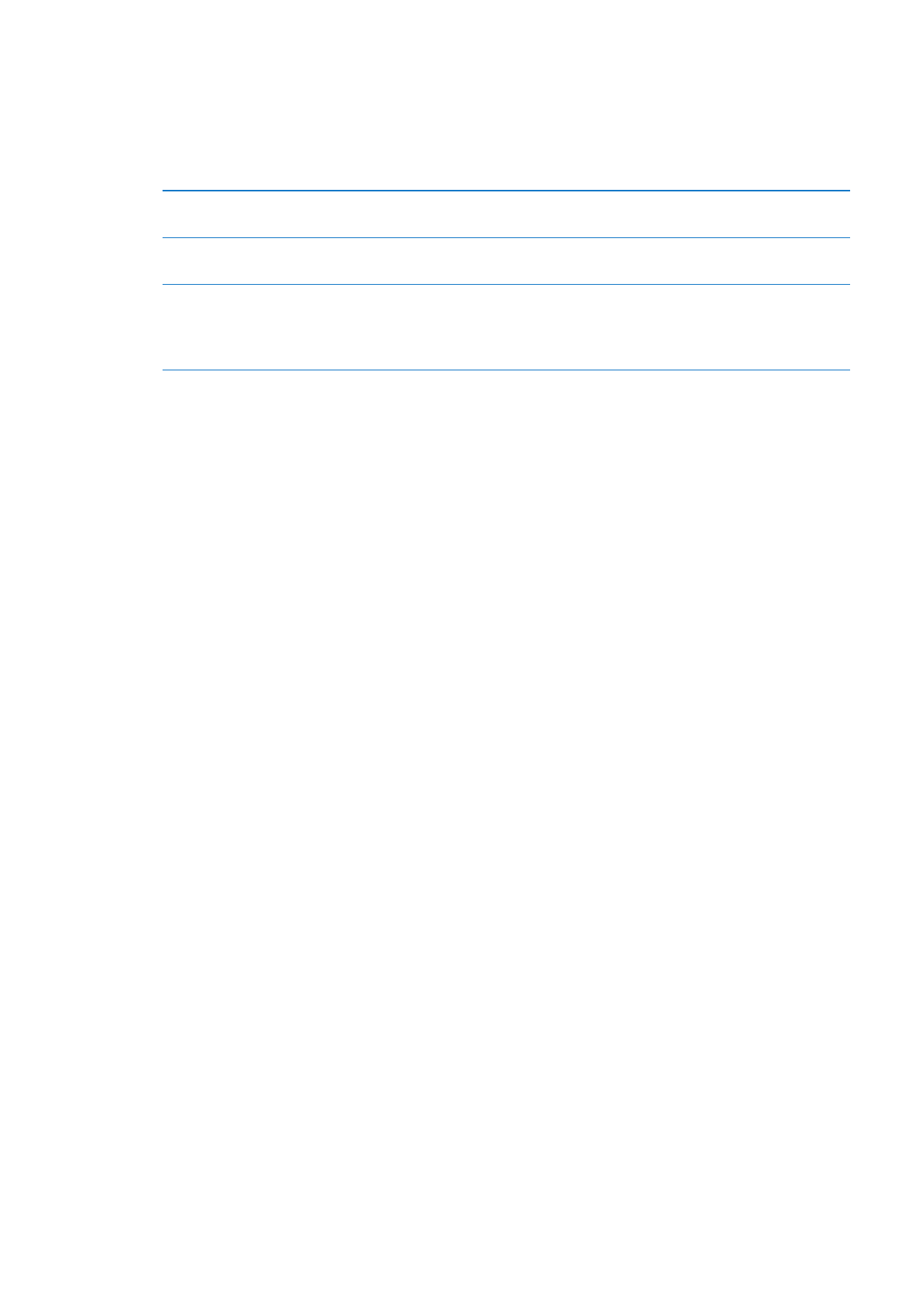
Internațional
Utilizați configurările Internațional pentru a configura limba pentru iPhone, pentru a activa sau
dezactiva tastaturi pentru diferite limbi și pentru a defini formatele pentru dată, oră și numere
telefonice pentru regiunea dvs.
Configurarea limbii pentru iPhone: Accesați Configurări > General > Internațional > Limbă.
Configurarea formatului de
calendar
Accesați General > Internațional > Calendar, apoi selectați formatul.
Configurarea limbii pentru Siri și
Comenzi vocale
Accesați Configurări > General > Internațional > Comenzi vocale, apoi
selectați o limbă.
Configurarea formatelor pentru
dată, oră și numere telefonice
Accesați Configurări > General > Internațional > Format regional și
selectați regiunea dvs.
Formatul regional determină și limba utilizată pentru zilele și lunile care
apar în aplicații.
Accesibilitate
Pentru activarea funcționalităților de accesibilitate, selectați Accesibilitate și selectați
funcționalitățile dorite. A se vedea Capitol 31, “Accesibilitate,” în pagina 153.
Profiluri
Această configurare apare dacă instalați unul sau mai multe profiluri pe iPhone. Apăsați Profiluri
pentru a vizualiza informații despre profilurile pe care le-ați instalat.
181
Capitolul 32
Configurări
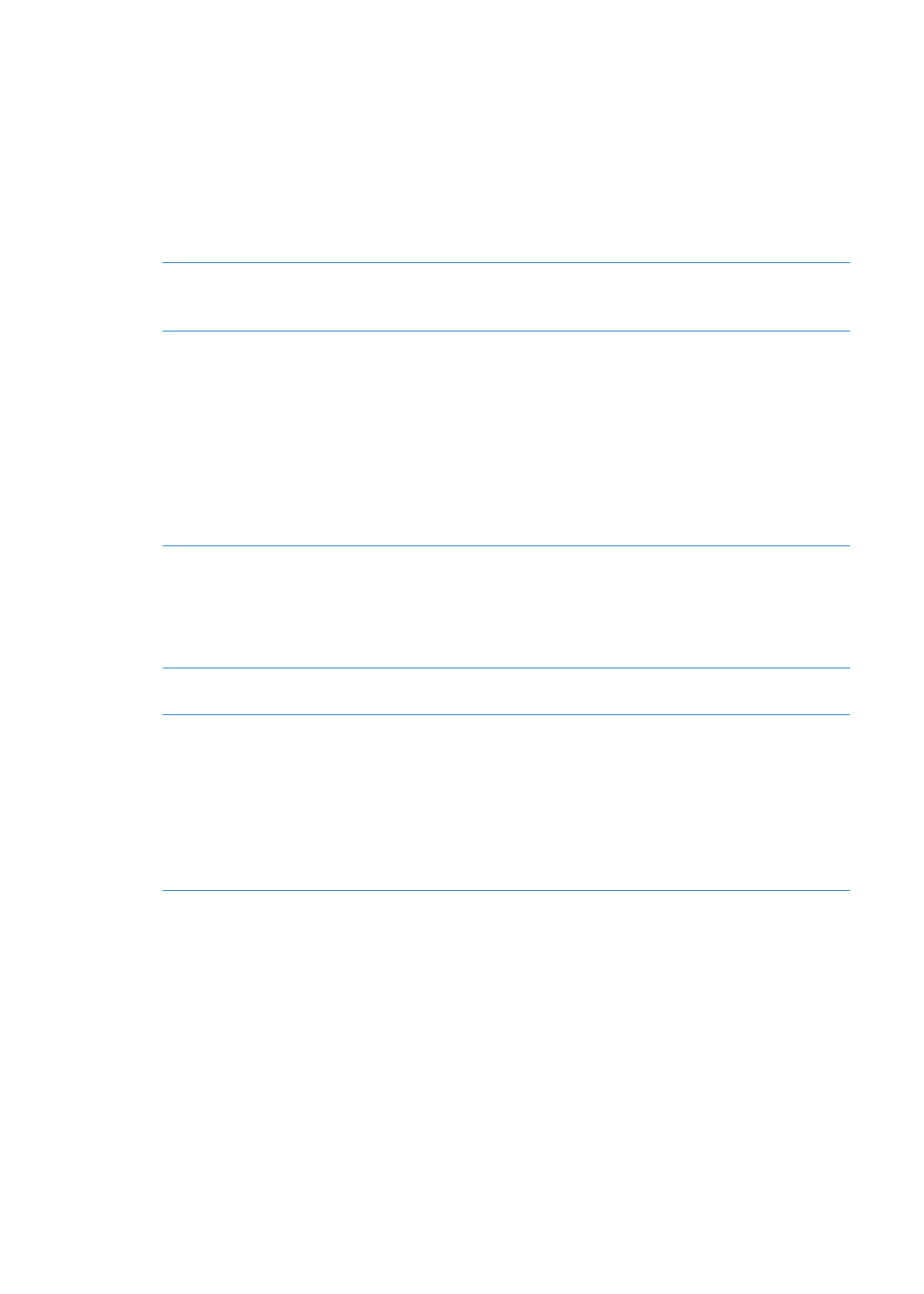
Resetarea
Puteți reseta dicționarul de cuvinte, configurările de rețea, aranjamentul ecranului principal și
avertismentele de localizare. De asemenea, puteți șterge integral conținutul și configurările dvs.
Ștergerea integrală a conținutului și a configurărilor: Accesați Configurări > General >
Resetare și apăsați „Ștergeți conținut și configurări”.
După confirmarea faptului că doriți să resetați iPhone-ul, tot conținutul, informațiile dvs. și
configurările sunt eliminate. iPhone-ul nu mai poate fi utilizat până când nu este configurat din
nou.
Resetarea tuturor configurărilor
Accesați Configurări > General > Resetare și apăsați Resetați toate
configurările.
Toate preferințele și configurările dvs. sunt resetate.
Resetarea configurărilor de rețea
Accesați Configurări > General > Resetare și apăsați Resetați configurări
rețea.
Atunci când resetați configurările de rețea, lista rețelelor utilizate anterior
și configurările VPN care nu au fost instalate de un profil de configurare
sunt eliminate. Wi-Fi este dezactivat și apoi reactivat, deconectându-vă
din orice rețea în care vă aflați. Configurările Wi-Fi și „Solicitare conectare”
rămân activate.
Pentru a elimina configurările VPN instalate de un profil de configurare,
accesați Configurări > General > Profil, apoi selectați profilul și apăsați
Eliminați. Această acțiune elimină și celelalte configurări sau conturi
furnizate de profil.
Resetarea dicționarului tastaturii
Accesați Configurări > General > Resetare și apăsați Resetați dicționar
tastatură.
Dvs. adăugați cuvinte în dicționar prin respingerea cuvintelor sugerate
de iPhone pe măsură ce scrieți. Atingeți un cuvânt pentru a respinge
corectura și pentru a-l adăuga în dicționarul tastaturii. Resetarea
dicționarului tastaturii șterge toate cuvintele pe care le-ați adăugat.
Resetarea aranjării ecranului
principal
Accesați Configurări > General > Resetare și apăsați Resetați ecran
principal.
Resetarea avertismentelor de
localizare
Accesați Configurări > General > Resetare și apăsați Resetați avertismente
localizare.
Avertismentele de localizare sunt solicitări realizate de către aplicații
pentru utilizarea serviciilor de localizare. iPhone prezintă un avertisment
de localizare pentru o aplicație prima dată când aplicația realizează o
solicitare pentru utilizarea serviciilor de localizare. Dacă apăsați Anulați
ca răspuns, solicitarea nu va mai fi prezentată din nou. Pentru a reseta
avertismentele de localizare astfel încât primiți o solicitare pentru fiecare
aplicație, apăsați Resetați avertismente localizare.